E-textile Electric fabric “nüno” のデータをM5StackからMQTTでつないでNode-REDにつなげるメモです。
まずは動かす
今回 “nüno” をお借りして、早速動かさせていただきました。
tendots/nuno: Electric fabric touchpad "nüno"
こちらのソースコードを使って、M5Stackですぐに動かすことが出来ました。
つづいて押し込んでみる。圧力しっかりとれてて面白い! #etextile pic.twitter.com/hdxFESk8d7
— Tanaka Seigo (@1ft_seabass) July 24, 2019
Arduino的な動きですぐに可視化できるという点で、やはりM5Stackはとっつきやすいですね。
MQTTでデータを引き出してみる
さて、さらにM5StackであればMQTTでデータを引き出すこともスムーズです。MQTTブローカーは自分で立てたMQTTブローカーやテストで使いやすい shiftr.io であったり、Free MQTT service "Daily icecream" – mqtt.uko.jp など使ってみましょう。
Node-RED
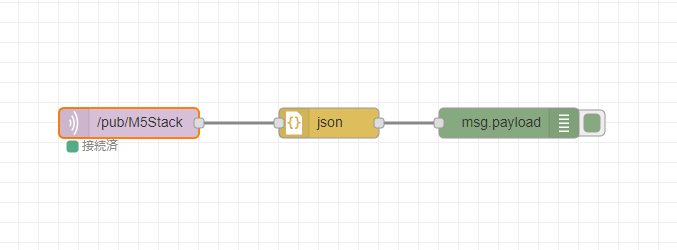
Node-REDではシンプルにMQTTから /pub/M5Stack のデータを受け取ります。
[{"id":"abb92dd9.73c38","type":"mqtt in","z":"b9c386da.e1d858","name":"","topic":"/pub/M5Stack","qos":"2","broker":"f732bc1c.35538","x":550,"y":420,"wires":[["9ef73f26.e92d4"]]},{"id":"33005480.1dedfc","type":"debug","z":"b9c386da.e1d858","name":"","active":true,"tosidebar":true,"console":false,"tostatus":false,"complete":"payload","x":930,"y":420,"wires":[]},{"id":"9ef73f26.e92d4","type":"json","z":"b9c386da.e1d858","name":"","property":"payload","action":"","pretty":false,"x":750,"y":420,"wires":[["33005480.1dedfc"]]},{"id":"f732bc1c.35538","type":"mqtt-broker","z":"","name":"127.0.0.1","broker":"localhost","port":"1883","clientid":"","usetls":false,"compatmode":true,"keepalive":"60","cleansession":true,"willTopic":"","willQos":"0","willPayload":"","birthTopic":"","birthQos":"0","birthPayload":""}]
M5Stack
M5Stackのソースコードはこちらです。nüno のTouchtest のソースを動かした状態でソースを以下で書き換える形です。
#include <M5Stack.h>
#include <WiFiClient.h>
#include <PubSubClient.h>
#include <ArduinoJson.h>
#include <WiFi.h>
#include <Arduino.h>
#include <Wire.h>
#include "MTCH6102.h"
#define ADDR 0x25
MTCH6102 mtch = MTCH6102();
int len = 8;
// Wi-FiのSSID
char *ssid = "Wi-FiのSSID";
// Wi-Fiのパスワード
char *password = "Wi-Fiのパスワード";
// MQTTブローカーのアドレス
const char *endpoint = "MQTTブローカーのアドレス";
// MQTTのポート
const int port = 1883;
// デバイスID
char *deviceID = "M5Stack"; // デバイスIDは機器ごとにユニークにします
// メッセージを知らせるトピック
char *pubTopic = "/pub/M5Stack";
// メッセージを待つトピック
char *subTopic = "/sub/M5Stack";
long messageSentAt = 0;
int count = 0;
char pubMessage[128];
WiFiClient httpsClient;
PubSubClient mqttClient(httpsClient);
void setup() {
delay(1000);
byte data;
// Initialize the M5Stack object
M5.begin();
M5.Lcd.fillScreen(TFT_BLACK);
//I2c.begin();
Serial.begin(115200);
// START
M5.Lcd.fillScreen(BLACK);
M5.Lcd.setCursor(10, 10);
M5.Lcd.setTextColor(WHITE);
M5.Lcd.setTextSize(3);
M5.Lcd.printf("E-Textile");
// Start WiFi
Serial.println("Connecting to ");
Serial.print(ssid);
WiFi.begin(ssid, password);
while (WiFi.status() != WL_CONNECTED) {
delay(500);
Serial.print(".");
}
// WiFi Connected
Serial.println("\nWiFi Connected.");
M5.Lcd.setCursor(10, 40);
M5.Lcd.setTextColor(WHITE);
M5.Lcd.setTextSize(3);
M5.Lcd.printf("WiFi Connected.");
// INFO
M5.Lcd.setTextSize(2);
M5.Lcd.setCursor(0, 100);
M5.Lcd.printf("deviceID: ");
M5.Lcd.println(deviceID);
M5.Lcd.printf("sub: ");
M5.Lcd.println(subTopic);
M5.Lcd.printf("pub: ");
M5.Lcd.println(pubTopic);
mqttClient.setServer(endpoint, port);
connectMQTT();
M5.Lcd.fillScreen(TFT_BLACK);
//Wire.begin();
mtch.begin();
mtch.writeRegister(MTCH6102_MODE, MTCH6102_MODE_STANDBY);
mtch.writeRegister(MTCH6102_NUMBEROFXCHANNELS, 0x10 );
mtch.writeRegister(MTCH6102_NUMBEROFYCHANNELS, 0x03);//最低3点必要なため
mtch.writeRegister(MTCH6102_MODE, MTCH6102_MODE_FULL);
mtch.writeRegister(MTCH6102_CMD, 0x20);
delay(500);
// the operating mode (MODE)
data = mtch.readRegister(MTCH6102_MODE);
Serial.print("MODE: ");
Serial.println(data,BIN);
// Set mode to Touch only
//mtch.writeRegister(MTCH6102_MODE, 0x02);
data = mtch.readRegister(MTCH6102_MODE);
Serial.print("MODE: ");
Serial.println(data,BIN);
data = mtch.readRegister(MTCH6102_NUMBEROFXCHANNELS);
Serial.print("NUMBEROFXCHANNELS: ");
Serial.println(data);
data = mtch.readRegister(MTCH6102_NUMBEROFYCHANNELS);
Serial.print("NUMBEROFYCHANNELS: ");
Serial.println(data);
data = mtch.readRegister(MTCH6102_NUMBEROFXCHANNELS);
Serial.print("NUMBEROFXCHANNELS: ");
Serial.println(data);
data = mtch.readRegister(MTCH6102_NUMBEROFYCHANNELS);
Serial.print("NUMBEROFYCHANNELS: ");
Serial.println(data);
}
void connectMQTT() {
while (!mqttClient.connected()) {
if (mqttClient.connect(deviceID)) {
Serial.println("Connected.");
int qos = 0;
mqttClient.subscribe(subTopic, qos);
Serial.println("Subscribed.");
} else {
Serial.print("Failed. Error state=");
Serial.print(mqttClient.state());
// Wait 5 seconds before retrying
delay(5000);
}
}
}
void mqttLoop() {
if (!mqttClient.connected()) {
connectMQTT();
}
mqttClient.loop();
}
void loop() {
// 常にチェックして切断されたら復帰できるように
mqttLoop();
M5.Lcd.clear();
M5.Lcd.setCursor(0, 70);
byte data;
float sensVals[10]={0,0,0,0,0,0,0,0,0,0};
Serial.print("SENSORVALUE_RX <i>: ");
//for (byte i = MTCH6102_SENSORVALUE_RX0; i < MTCH6102_SENSORVALUE_RX0+10; i++) {
for (int i = 0; i < len; i++) {
data = mtch.readRegister(MTCH6102_SENSORVALUE_RX0+i);
//Serial.print(data);
//Serial.print(", ");
sensVals[i] = data;
M5.Lcd.print(data);
M5.Lcd.print(", ");
}
for (int i = 0; i<len; i++){
float prev;
if(i==0){
prev = 0;
}else{
prev=sensVals[i-1];
}
M5.Lcd.drawLine(i*30, 240-(prev/255)*240, (i+1)*30, 240-(sensVals[i]/255)*240, TFT_WHITE);
}
delay(100);
for (int i = 0; i<len; i++){
float prev;
if(i==0){
prev = 0;
}else{
prev=sensVals[i-1];
}
M5.Lcd.drawLine(i*30, 240-(prev/255)*240, (i+1)*30, 240-(sensVals[i]/255)*240, TFT_BLACK);
}
long now = millis();
if (now - messageSentAt > 1000) {
messageSentAt = now;
// データをJSON化
sprintf(pubMessage, "{\"sensVals\":[%.1f,%.1f,%.1f,%.1f,%.1f,%.1f,%.1f,%.1f]}", sensVals[0] , sensVals[1] , sensVals[2] , sensVals[3] , sensVals[4] , sensVals[5] , sensVals[6] , sensVals[7] , sensVals[8]);
// データ送信
Serial.print("Publishing message to topic ");
Serial.println(pubTopic);
Serial.println(pubMessage);
mqttClient.publish(pubTopic, pubMessage);
}
Serial.println();
M5.Lcd.println();
//delay(100);
}
こちらを以下の設定をして書き込みます。M5StackのMQTTについての詳しい設定は、M5StackとNode-REDをMQTTで連携するメモでも書かれていますので、よろしければご参考ください。
動かしてみる
さてこのM5Stackを起動してNode-REDでデータを待っていると以下のように表示されます!
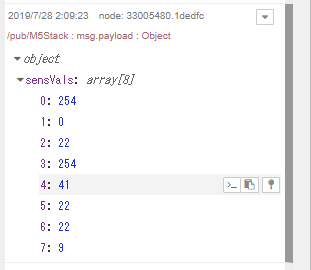
これは2本に指を同時に触っている、このようなセンシング状態です。

うまくMQTT化すること出来ました、こうするといろいろなものに連携がしやすくなりますね!
引き続き色々と試してまいります。
